Muallif:
Peter Berry
Yaratilish Sanasi:
18 Iyul 2021
Yangilanish Sanasi:
23 Iyun 2024

Tarkib
To'g'ridan-to'g'ri ikkita kompyuterni ulash boshqa usullarga qaraganda fayllarni tezroq uzatishda yordam beradi, shuningdek, bitta kompyuterning tarmoq ulanishini boshqasi bilan bo'lishishingiz mumkin. Ulanish jarayoni siz foydalanadigan operatsion tizimga va sizning maqsadingizga bog'liq: fayllarni almashish yoki Internetga ulanish uchun.
Qadamlar
5-usulning 1-usuli: Fayllarni almashish (Windows bilan Windows)
Kompyuterda simsiz adapterni o'chiring (ixtiyoriy). Agar kompyuterda simsiz adapter bo'lsa, ulanish paytida uni o'chirib qo'ying. Tarmoqdagi ziddiyatlarni oldini olish uchun buni qiling.
- Boshlash menyusini bosing, yozing ncpa.cpl va Enter tugmasini bosing.
- Simsiz ulanishni o'ng tugmasini bosing va "O'chirish" -ni tanlang.

Ethernet kabelidan foydalangan holda ikkita kompyuterni ulang. Yangi kompyuterlar standart chekilgan kabeldan foydalanishi mumkin, chunki tarmoq adapteri ikkita kompyuterni ulaganingizni avtomatik ravishda aniqlaydi. Qadimgi kompyuterlarda krossover kabelidan foydalanish kerak bo'lishi mumkin, bu standart chekilgan kabel bo'lib, bir uchida teskari ulanish mavjud.
Siz baham ko'rmoqchi bo'lgan kompyuterga qayting. Ikki kompyuter o'rtasida fayllarni oldinga va orqaga almashishingiz mumkin bo'lsa-da, yangi kompyuterda sozlash osonroq bo'ladi.
Tizim tepsisidagi tarmoq belgisini o'ng tugmasini bosing. "Ochiq tarmoq va almashish markazi" ni oching.
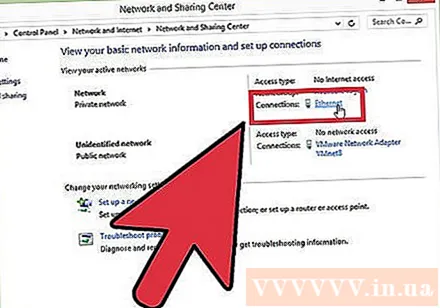
"Noma'lum tarmoq" yonidagi "Mahalliy aloqa" tugmasini bosing. Bu 2 ta kompyuter o'rtasida yangi ulanish ma'lumotlarini ochish harakati.
Bosing.Xususiyatlari (Xarakterli). "Internet Protocol Version 4" -ni tanlang va Xususiyatlar-ni bosing.
"Quyidagi IP-manzildan foydalaning" -ni tanlang (Quyidagi IP-manzildan foydalaning). Bu sizga IP-manzilni qo'lda kiritishga imkon beruvchi harakat.
IP manzilini kiriting. Internetdan foydalanmaganingiz uchun har qanday IP-manzilni kiritishingiz mumkin. Tushunish uchun siz IP-manzilni o'rnatdingiz.
Avtomatik ravishda ichki tarmoq maskasiga kirish uchun Tab tugmasini bosing. OK tugmasini bosing.
Boshqa kompyuterga o'ting. Birinchisiga o'xshash Tarmoq va almashish markazini oching.
"Noma'lum tarmoq" yonidagi "Mahalliy ulanish" tugmasini bosing. Bu 2 ta kompyuter o'rtasida yangi ulanish ma'lumotlarini ochish harakati.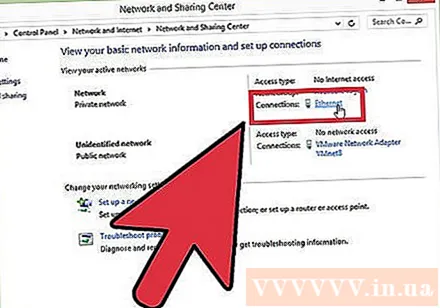
Bosing.Xususiyatlari. "Internet Protocol Version 4" -ni tanlang va Xususiyatlar-ni bosing.
"Quyidagi IP-manzildan foydalaning" -ni tanlang. Bu sizga ikkinchi kompyuterda IP-manzilni qo'lda kiritishga imkon beradi.
IP-manzilni birinchi mashinadagi boshqa oxirgi raqamlar guruhi bilan kiriting. Biz uni birinchi qurilmada ishlatganimiz uchun, ikkinchi qurilmani kiriting.
Avtomatik ravishda ichki tarmoq maskasiga kirish uchun Tab tugmasini bosing. OK tugmasini bosing. Ikkala kompyuter endi o'zlarining shaxsiy tarmoqlariga ulangan.
Ma'lumotlarni almashish uchun ishlatiladigan kompyuterga qayting. 2-kompyuter bilan bo'lishmoqchi bo'lgan disk, fayl yoki papkani toping.
Siz ulashmoqchi bo'lgan ob'ektni o'ng tugmasini bosing va "Xususiyatlar" ni tanlang. Sharing yorlig'ini bosing.
Bosing.Kengaytirilgan almashish (Kengaytirilgan almashish) va "Ushbu papkani ulashish" katagiga belgi qo'ying.
Bosing.Ruxsatlar (Ruxsat bering) va "To'liq boshqarish" yonidagi "Ruxsat berish" katagiga belgi qo'ying. Bu ikkinchi kompyuterga umumiy papkaga o'qish va yozish imkonini beradi. Ilova-ni bosing.
Ob'ektning Xususiyatlari oynasiga qayting va yorliqni tanlang.Xavfsizlik (Xavfsizlik). "Hamma" foydalanuvchilar ro'yxatiga kiritilganligiga ishonch hosil qiling. Agar ko'rmasangiz, Qo'shish ... tugmachasini bosing va "Hamma" ni ro'yxatga qo'shish uchun ko'rsatmalarga amal qiling.
Umumiy papkaga kiradigan kompyuterdagi Boshlash menyusini bosing. Bizning misolimizda ikkinchi kompyuter.
Turi.\IP-manzil va Enter tugmasini bosing. Avval kiritgan IP-manzilingizdan foydalaning \192.168.1.10.
Umumiy faylga o'ting. Endi siz birinchi kompyuterda baham ko'rgan barcha papkalarni ko'rishingiz kerak. Agar ruxsatnomalar to'g'ri o'rnatilgan bo'lsa, nusxa ko'chirishingiz, o'chirishingiz va umumiy papkaga fayllarni qo'shishingiz mumkin. reklama
5-dan 2-usul: Fayllarni almashish (Windows-dan Mac-ga)
Windows kompyuterida Boshqarish panelini oching. Sizga oson ulanish uchun mehmon hisobini faollashtirish kerak.
"Foydalanuvchi hisoblari" tugmachasini bosing va "Boshqa hisob qaydnomasini boshqarish" -ni tanlang. Bu sizning kompyuteringizga mehmon hisobini qo'shish imkonini beradi. Fayl o'tkazilgandan so'ng siz hisobni olib tashlashingiz mumkin.
"Mehmon qayd yozuvi" ni bosing, Keyingisini tanlang.Yoqish; ishga tushirish (Yoqilgan). Bu sizning mehmon hisobingizni faollashtirish uchun qadam.
Boshqaruv paneliga qaytib, "Tarmoq va almashish markazi" -ni tanlang. 2 ta kompyuterni ulashdan oldin yana bir nechta o'zgartirish kiritishingiz kerak bo'ladi.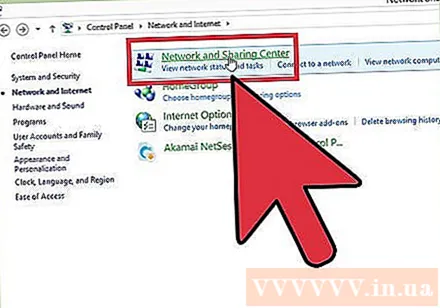
"Kengaytirilgan almashish sozlamalarini o'zgartirish" tugmasini bosing. Pastga o'ting va "Parol bilan himoyalangan almashishni o'chirish" -ni tanlang.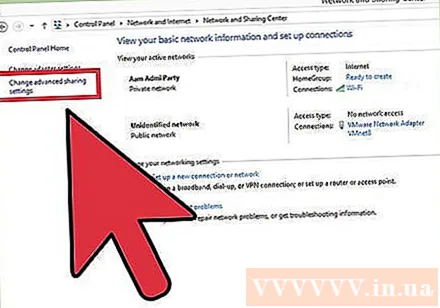
Ethernet kabelidan foydalangan holda ikkita kompyuterni ulang. Ko'pgina zamonaviy kompyuterlar standart chekilgan kabellardan foydalanishlari mumkin. Agar siz 2 ta mashinani ulay olmasangiz, sizga o'tish kabelidan foydalanishingiz kerak bo'lishi mumkin.
Windows kompyuteridagi Boshlash menyusini bosing. Turi ncpa.cpl va Enter tugmasini bosing.
Mahalliy tarmoq ulanishini ikki marta bosing. Bu sizga ikkita kompyuter o'rtasida yangi ulanish sozlamalarini o'zgartirishga yordam beradi.
Tugmani bosing.Tafsilotlar ... (Ma'lumot) va "IPv4 manzilini avtomatik sozlash" qatorini yozing.
Mac bilan ulashmoqchi bo'lgan disk, fayl yoki papkani toping. Agar siz Windows kompyuteringizda hamma narsani baham ko'rishni istasangiz, unda ma'lumotlar mavjud bo'lgan qattiq diskni tanlang.
Siz ulashmoqchi bo'lgan ob'ektni o'ng tugmasini bosing. "Ulashish" -ni tanlang va "Muayyan odamlar" tugmasini bosing.
"Mehmon" yozing va tugmachasini bosing.Qo'shish (Ko'proq). "G" harfini "Mehmon" so'zida katta harf bilan yozishni unutmang.
"Mehmon" yonidagi "Ruxsat darajasi" ustunidagi "O'qish" tugmasini bosing. "O'qish / yozish" -ni tanlang.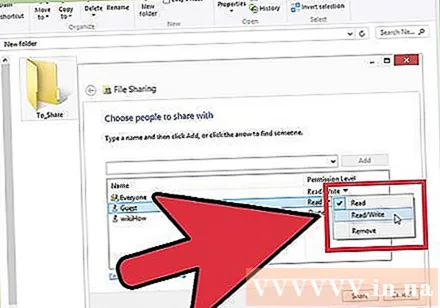
Tugmani bosing.Baham ko'ring (Bahamlashish). Jildni ulashish uchun Keyingisini bosing.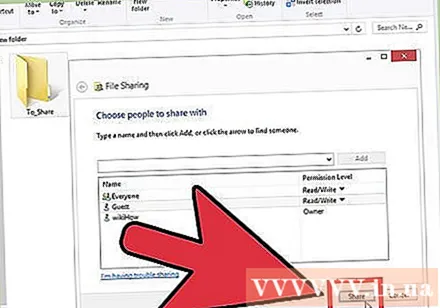
Mac-da Finder oynasini oching. "Serverga ulanish" ni ochish uchun Buyruq + K tugmachalarini bosing.
Import .smb: //IP-manzil. 9-qadamda topilgan IP-manzildan foydalaning. Ulanish-ni bosing.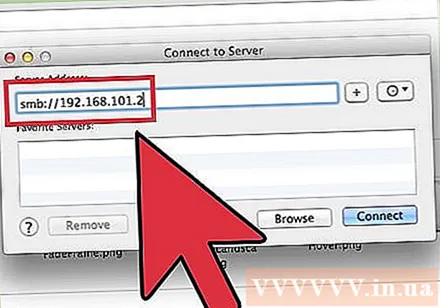
"Mehmon" qayd yozuviga kirishni tanlang. Ulanishni yaratish uchun Ulanish-ni bosing.
Umumiy papkani tanlang va bosing.OK. Windows-dan qanday ma'lumotlarni almashganingizga qarab, ushbu qadamda siz bitta yoki bir nechta mavjud papkalarni ko'rasiz.
Umumiy faylga o'ting. Endi ulanish o'rnatilgandan so'ng, siz Windows Shaxsiy kompyuteringizdagi sozlash papkasida ma'lumotlarni almashishingiz mumkin. Windows kompyuteringizga kirish uchun Mac-dan foydalanib fayllarni sudrab olib tashlash / ushbu papkaga tushirish / ishlatishingiz mumkin. reklama
5-dan 3-usul: Fayllarni almashish (Mac-dan Mac-ga)
Thunderbolt kabelini sotib oling. Thunderbolt - bu ikkita Mac kompyuterlari o'rtasida ma'lumotlarni ulashning eng tezkor va eng oson usuli. Ko'pgina zamonaviy Mac-lar Thunderbolt ulanishini qo'llab-quvvatlaydi.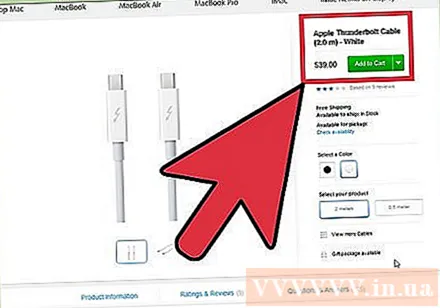
Fayllarni almashish uchun ishlatiladigan kompyuterni o'chirib qo'ying. Thunderbolt aloqasi boshqa mashinani tashqi diskka aylantiradi, shuning uchun operatsion tizimga yuklash shart emas.
Thunderbolt kabelidan foydalanib, ikkita mashinani ulang. Thunderbolt kabellari faqat bitta usul.
2-chi kompyuterni yoqing va T tugmachasini bosib ushlab turing. Bu kompyuterni Target Disk rejimiga yuklash operatsiyasi.
Thunderbolt logotipi paydo bo'lishini kuting. Bir necha soniyadan so'ng logotip paydo bo'lishini ko'rishingiz kerak. Endi T tugmachasini qo'yib yuborishingiz mumkin.
Birinchi Mac-da qattiq diskka kiring. Ikkinchi qurilma birinchi tashqi qattiq disk sifatida paydo bo'ladi. Siz ushbu qattiq diskni ochishingiz, ma'lumotlarga kirish va uzatishingiz mumkin. Thunderbolt kabellari mavjud bo'lgan eng tez ulanishni ta'minlaydi, shuning uchun ma'lumotlar uzatish juda tez. reklama
5-dan 4-usul: Internet almashish (Windows)
Ethernet kabelidan foydalangan holda ikkita kompyuterni ulang. Yangi kompyuterlar chekilgan kabeldan foydalanishi mumkin, chunki adapter avtomatik ravishda ikkita kompyuterni ulab turganingizni aniqlaydi. Qadimgi mashinalarda krossover kabelidan foydalanish mumkin, bu standart chekilgan kabel bo'lib, bir uchida teskari ulanish mavjud.
- Tarmoqni Ethernet kabeli orqali ulanishi mumkin bo'lgan har qanday kompyuter bilan bo'lishish uchun Internet-tetheringdan foydalanishingiz mumkin, har qanday operatsion tizim yaxshi.
Internetga ulangan Windows kompyuteridagi Boshlash menyusini bosing. Turi ncpa.cpl va Enter tugmasini bosing.
Internetga kirish uchun ulanishni o'ng tugmasini bosing. "Xususiyatlar" ni tanlang.
"Ulashish" yorlig'ini bosing. Bu sizning Internet aloqangizni baham ko'rishga imkon beruvchi harakat.
"Boshqa tarmoq foydalanuvchilariga ushbu kompyuterning Internet aloqasi orqali ulanishga ruxsat berish" deb nomlangan katakchani belgilang (Boshqa tarmoq foydalanuvchilariga ushbu kompyuterning Internet tarmog'i orqali ulanishga ruxsat bering). OK tugmasini bosing.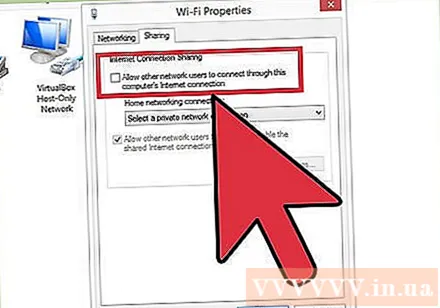
2-kompyuterda Internetga kirish. Birinchi kompyuterda Internetga ulanish almashinuvi yoqilgandan so'ng, ikkinchi kompyuter darhol tarmoqqa kira oladi. reklama
5-dan 5-usul: Internet almashish (Mac)
Ethernet kabelidan foydalangan holda ikkita kompyuterni ulang. Yangi kompyuterlar chekilgan kabeldan foydalanishi mumkin, chunki tarmoq adapteri avtomatik ravishda 2 ta kompyuterni ulayotganingizni aniqlaydi. Qadimgi mashinalar uchun krossover kabeli kerak bo'lishi mumkin, bu standart chekilgan kabel bo'lib, bir uchida teskari ulanish mavjud.
- Tarmoqni Ethernet kabeli orqali ulanishi mumkin bo'lgan har qanday kompyuter bilan bo'lishish uchun Internet-tetheringdan foydalanishingiz mumkin, har qanday operatsion tizim yaxshi.
Internetga ulangan Mac-da Apple menyusini bosing va System Preferences-ni tanlang. Tizim parametrlari menyusida "Sharing" -ni tanlang.
Chap paneldagi "Internet almashish" parametrini bosing. Shoshilmang dialog oynasi.
Ochilgan menyuda Mac-ning Internetga ulanishini tanlang. Agar siz ikkita kompyuterni chekilgan kabel orqali ulasangiz, siz odatda Wi-Fi ulanishini baham ko'rasiz.
- Eski kompyuterlarda "Wi-Fi" o'rniga "Aeroport" ko'rsatiladi.
"Foydalanadigan kompyuterlarga" ro'yxatidagi "Ethernet" parametrini tekshiring. Mashina tarmoq ulanishini chekilgan kabel orqali ulangan har qanday kompyuter bilan bo'lishadi.
"Internet almashish" katagiga belgi qo'ying. Agar so'ralsa, Ishga tushirish tugmasini bosing.
Ikkinchi kompyuterda tarmoqqa kiring. Birinchi kompyuterda tarmoq ulanishini taqsimlash yoqilgandan so'ng, ikkinchi kompyuter darhol Internetga ulanishi mumkin.
- Ikkinchi kompyuter yangi IP-manzilni topishi uchun biroz vaqt ketdi.



